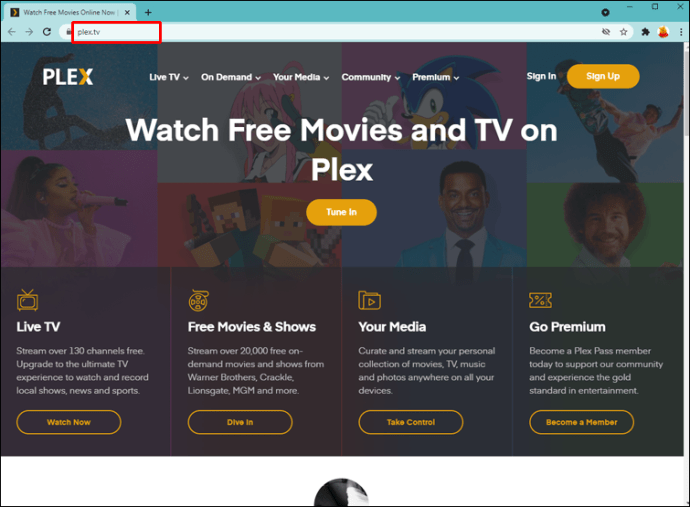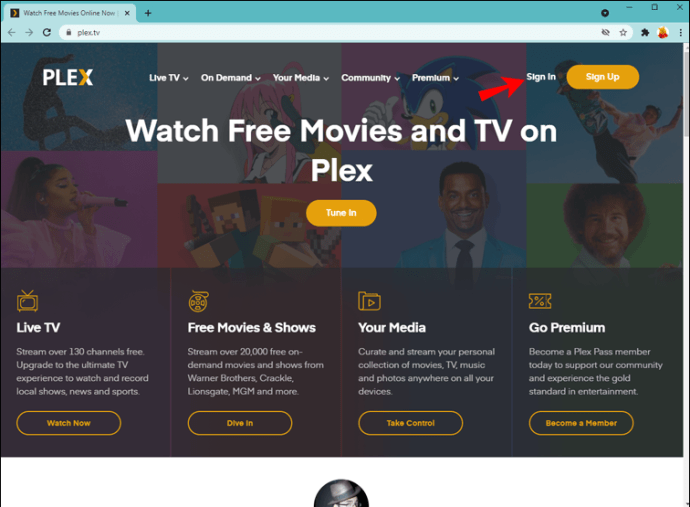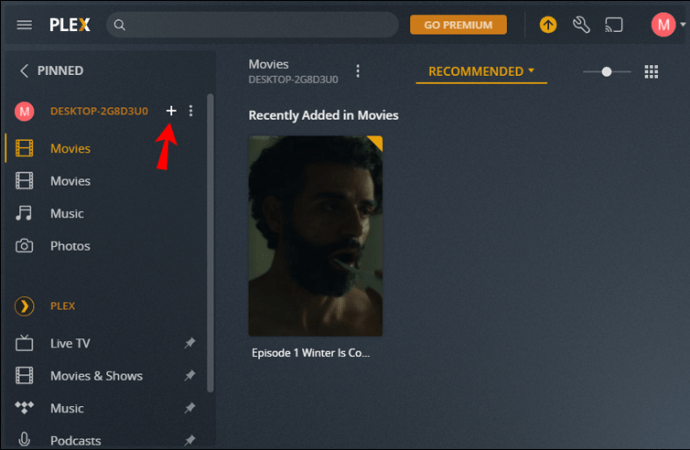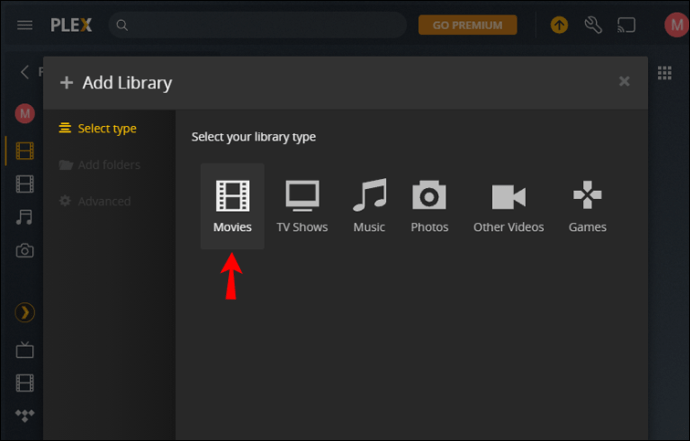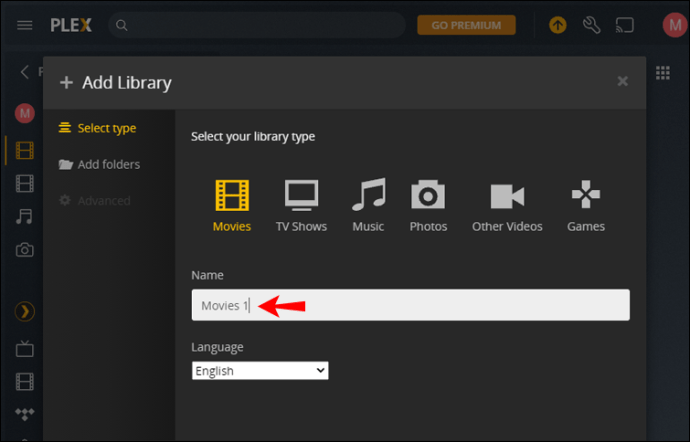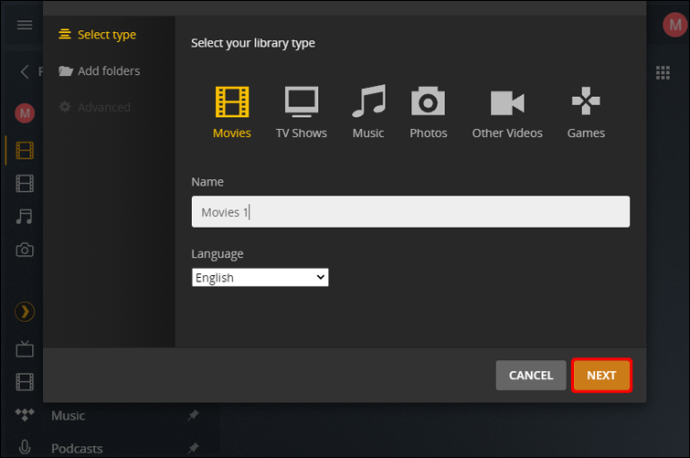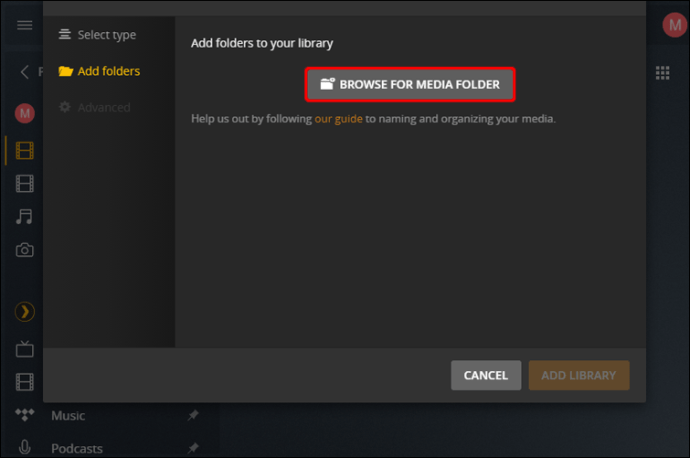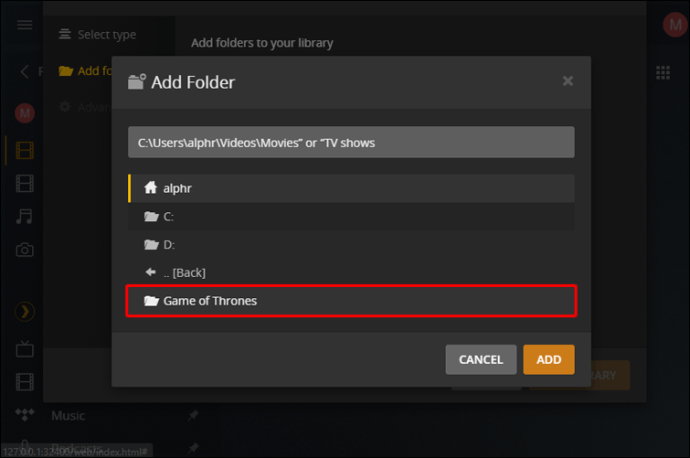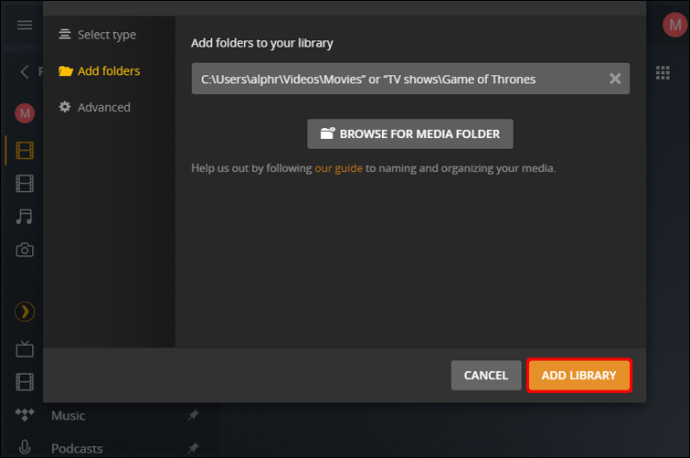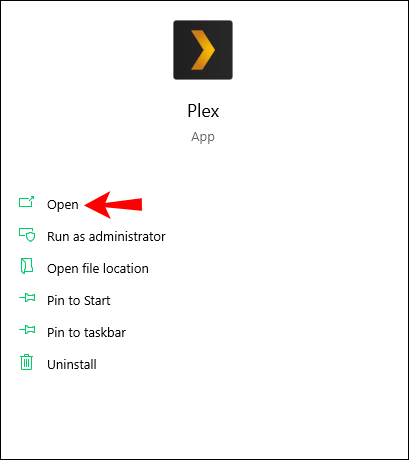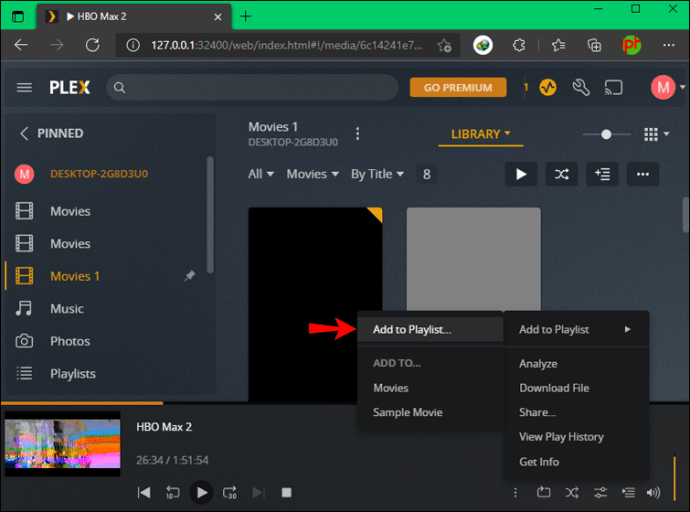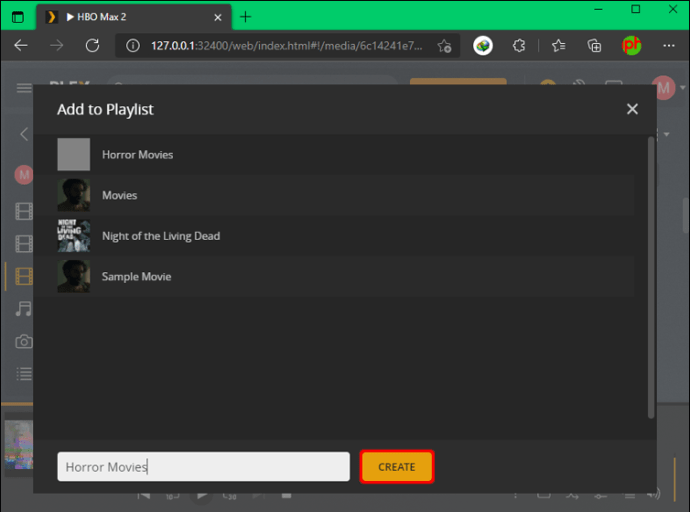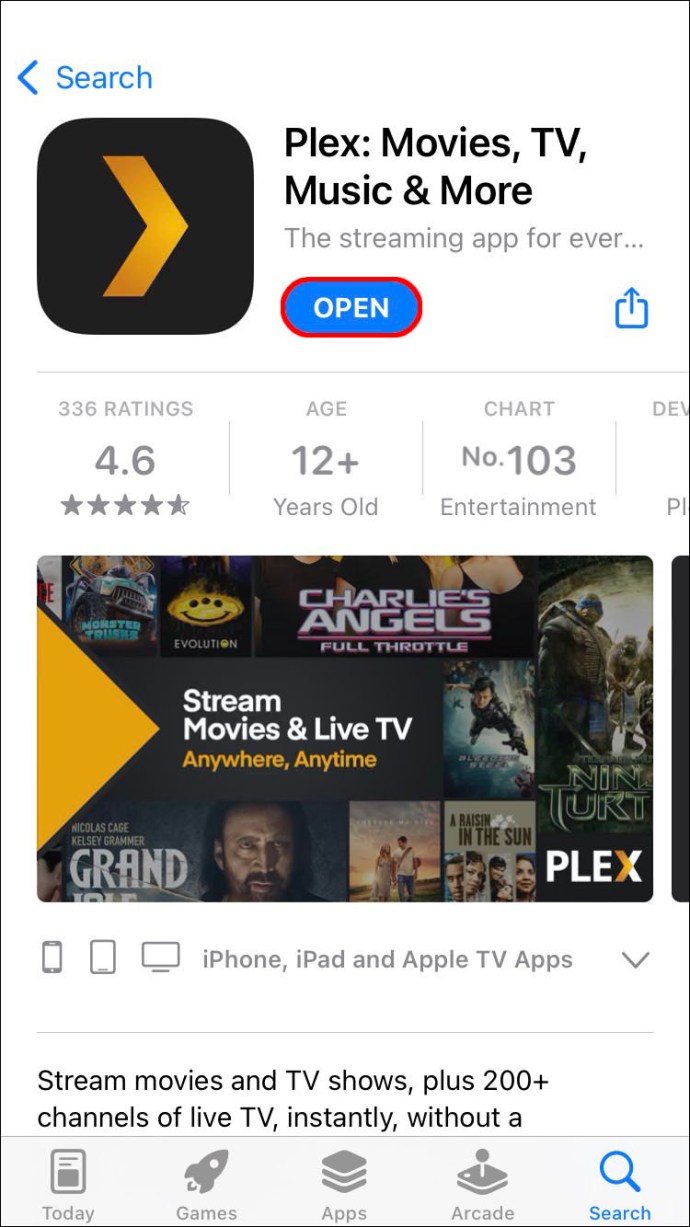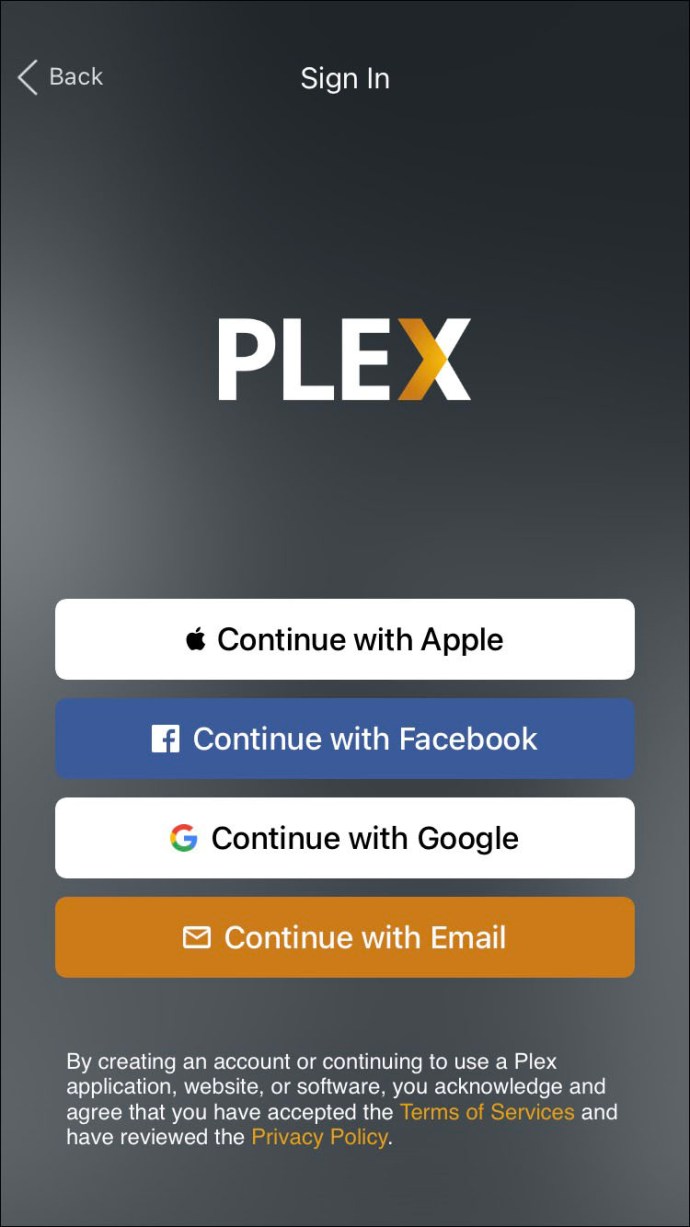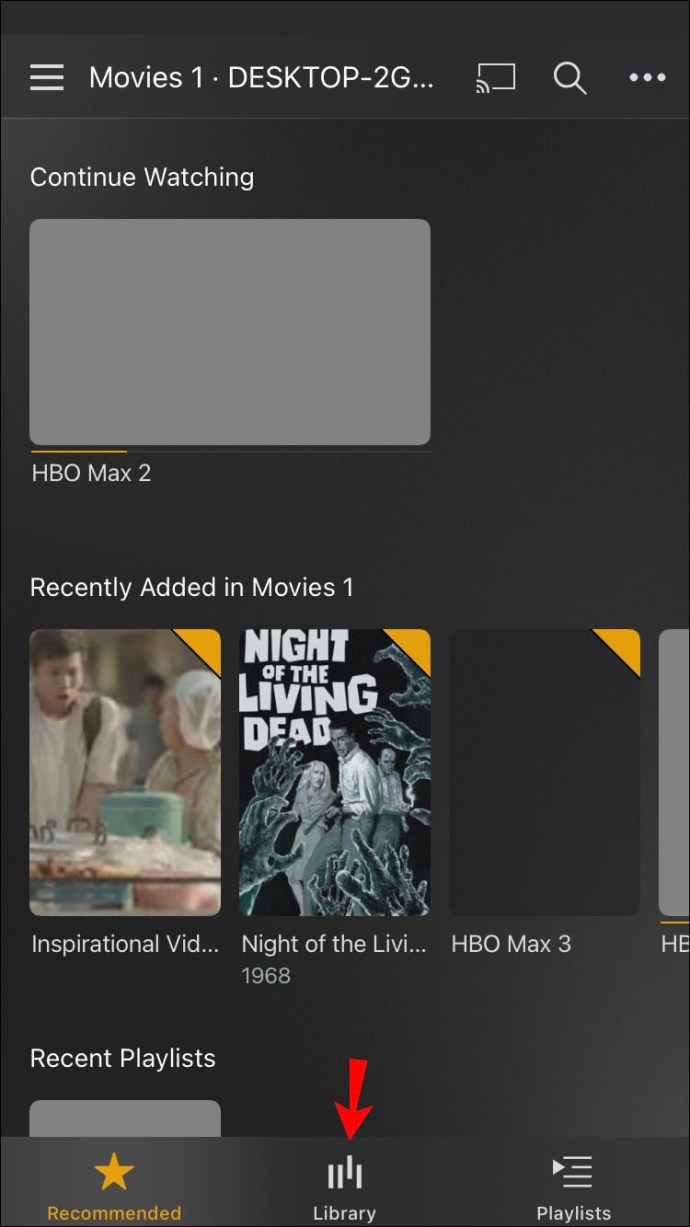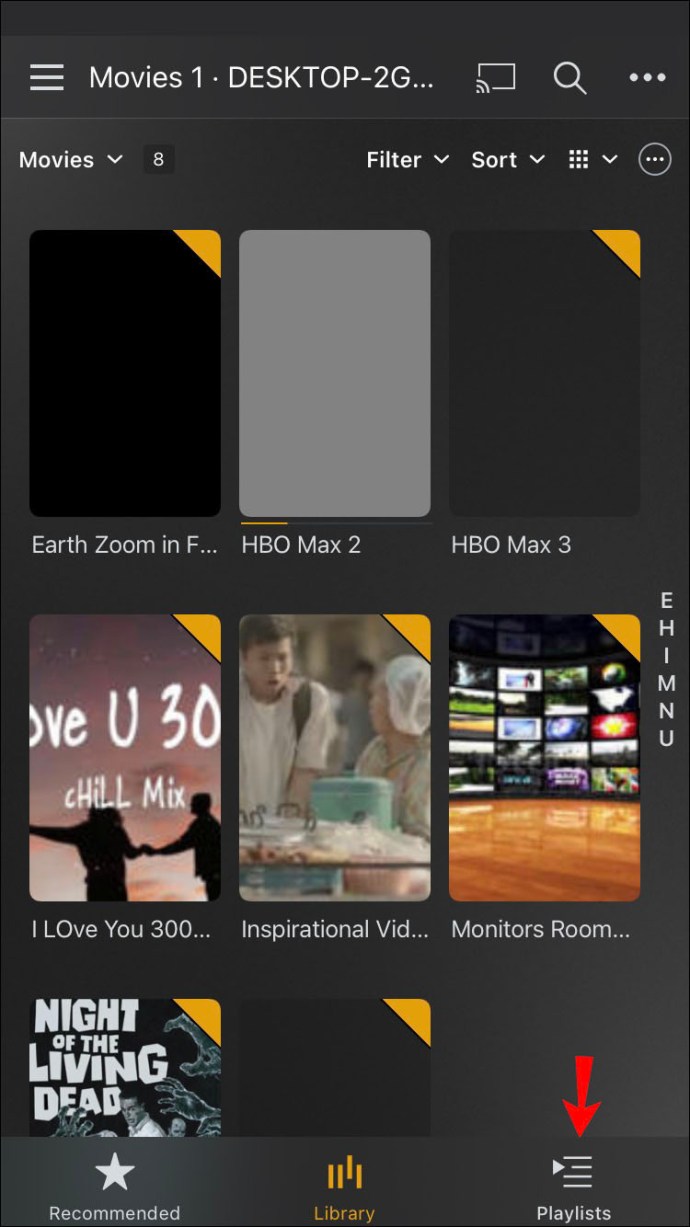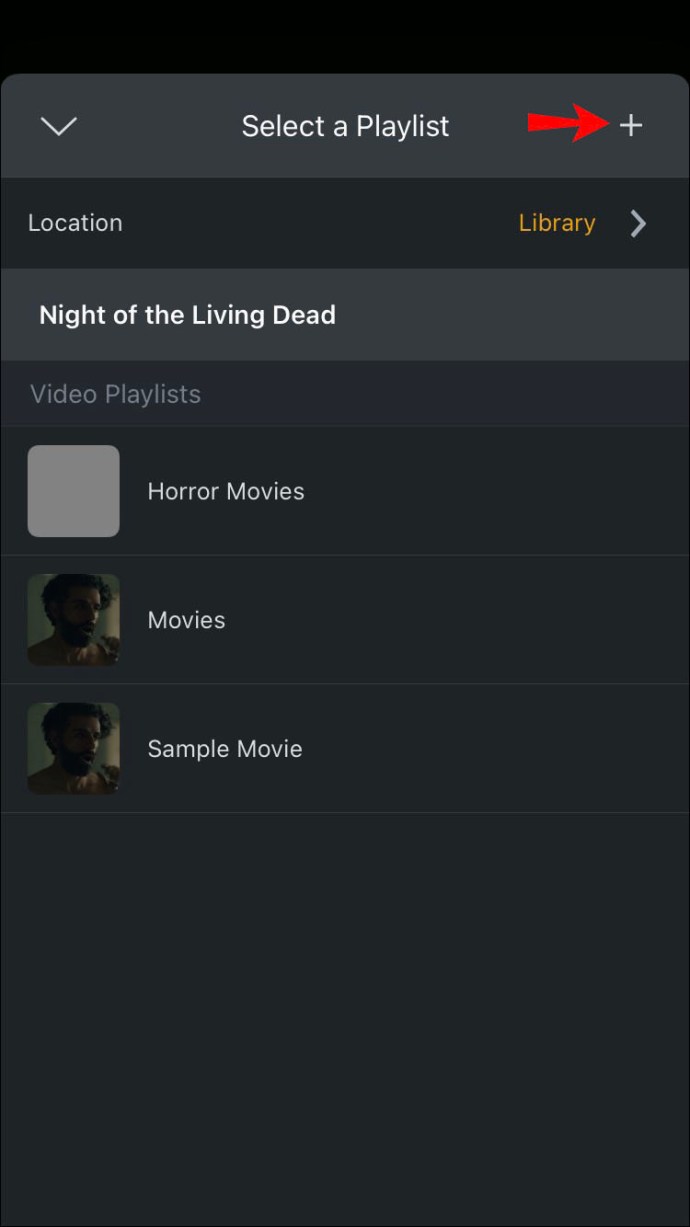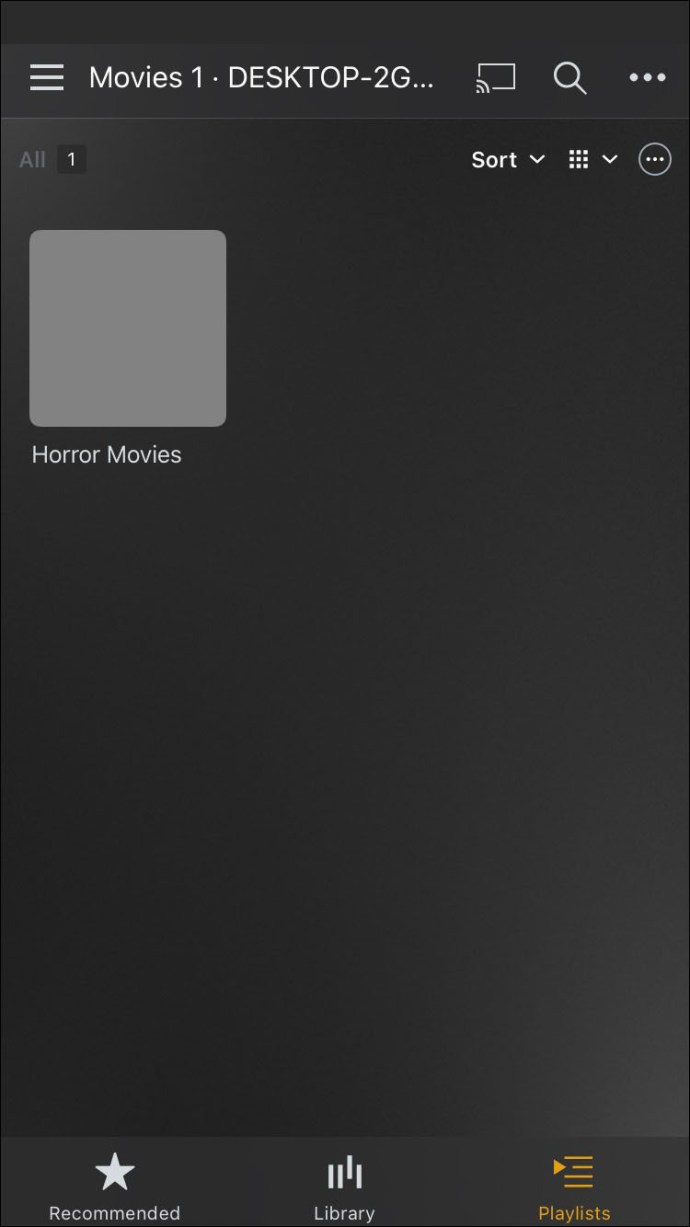Plex를 사용하면 20,000개 이상의 영화와 TV 프로그램을 무료로 스트리밍할 수 있습니다. 그러나 인상적인 데이터베이스에 없는 것을 보고 싶다면 Plex는 장치에서 영화를 업로드하고 Plex 미디어 서버 라이브러리에 저장할 수 있는 옵션을 제공합니다. 모든 영화가 Plex 라이브러리에 있으면 이 스트리밍 미디어 서비스에 연결된 모든 장치에서 액세스할 수 있습니다.

Plex에서 영화를 추가하는 방법
Plex를 사용하면 영화, TV 프로그램, 음악, 사진 또는 기타 유형의 콘텐츠를 저장할 수 있는 다양한 라이브러리를 만들 수 있습니다. Plex Media Manager를 사용하면 다양한 유형의 미디어에 대해 별도의 폴더를 만들고 랩톱, 스마트 TV, 휴대폰, 웹 앱 및 기타 디지털 미디어 플레이어와 같은 다양한 장치에서 스트리밍할 수 있습니다.
좋은 소식은 각 미디어 파일을 다른 장치에 복사할 필요가 없다는 것입니다. 대신 연결된 다른 장치에서 전체 미디어 컬렉션에 액세스할 수 있습니다. 이렇게 하려면 미디어를 보관하는 장치에 Plex Media Server를 다운로드해야 합니다. 또한 영화 및 TV 프로그램을 스트리밍하는 데 사용하려는 모든 장치에 Plex를 설치해야 합니다.
Plex 라이브러리에 새 미디어 파일을 추가할 때 미디어 유형을 지정해야 합니다. 그렇게 하면 다른 장치에서 더 쉽게 액세스할 수 있습니다. 예를 들어 Plex 라이브러리에 동영상을 추가하려면 랩톱 또는 데스크톱 컴퓨터를 사용해야 합니다. 수행해야 할 작업은 다음과 같습니다.
- 브라우저를 열고 Plex 웹사이트로 이동합니다.
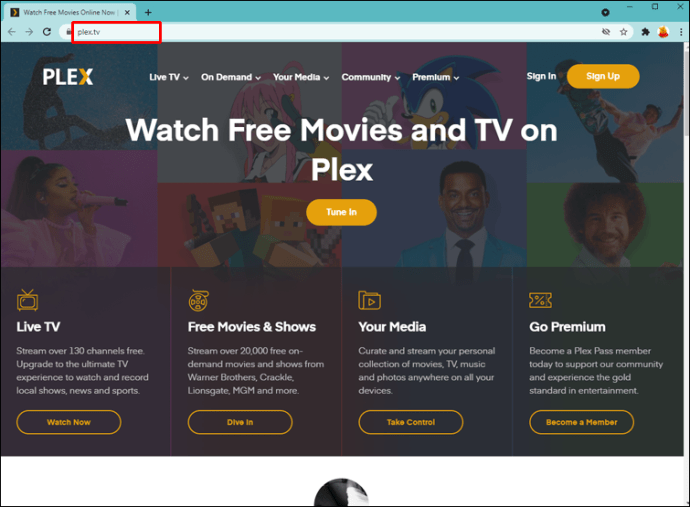
- 오른쪽 상단 모서리에 있는 "로그인" 옵션으로 이동하여 계정에 로그인합니다.
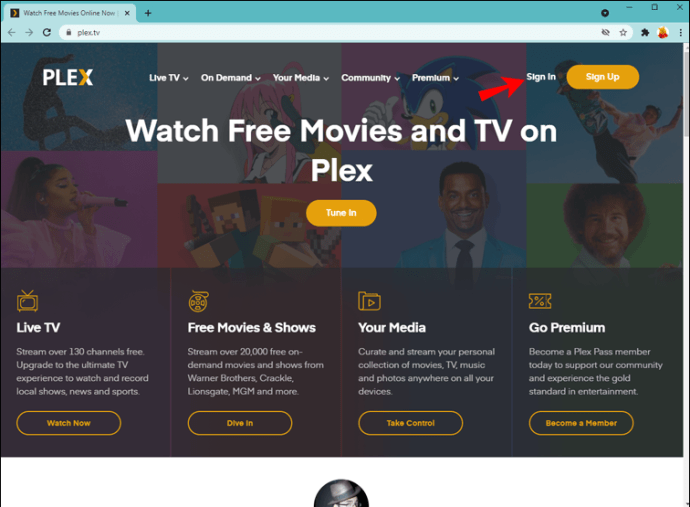
- 홈 페이지에서 왼쪽 사이드바의 "라이브러리" 옆에 있는 "+" 아이콘을 찾거나 대시보드에서 "라이브러리 추가" 버튼을 클릭합니다.
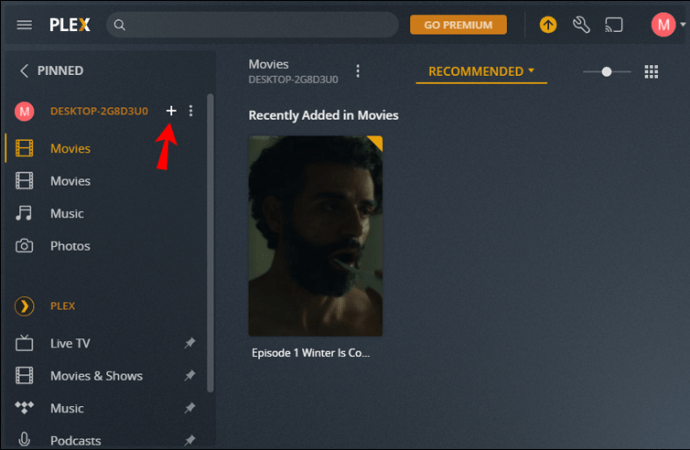
- 팝업 창에서 "영화"를 선택하십시오.
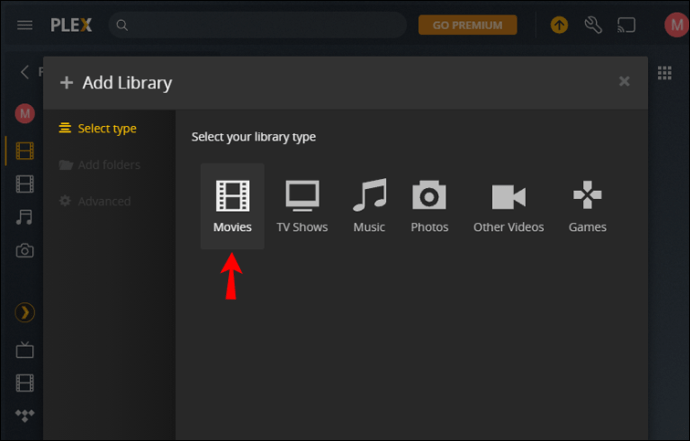
- 폴더 이름을 입력합니다.
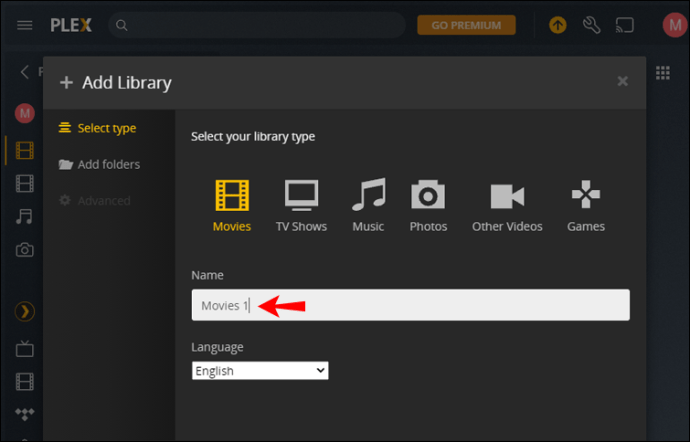
- "다음" 버튼으로 이동합니다.
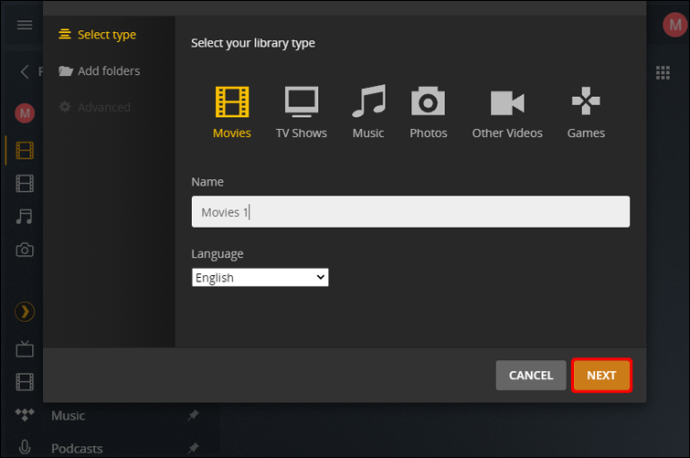
- "미디어 폴더 찾아보기" 버튼을 클릭합니다.
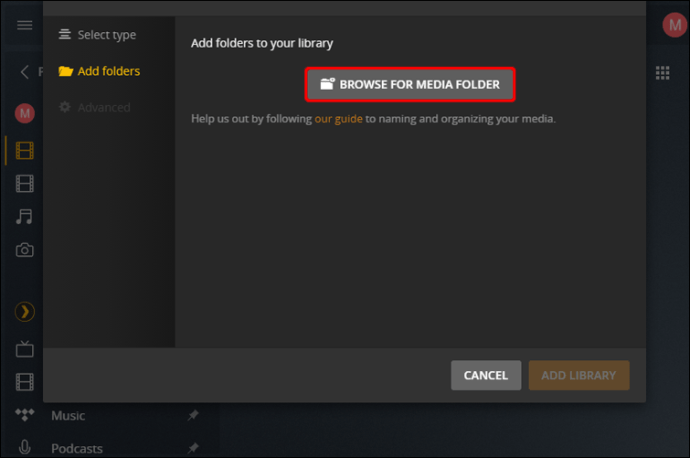
- 랩톱/데스크톱 컴퓨터에 업로드하려는 동영상이 포함된 폴더를 찾습니다.
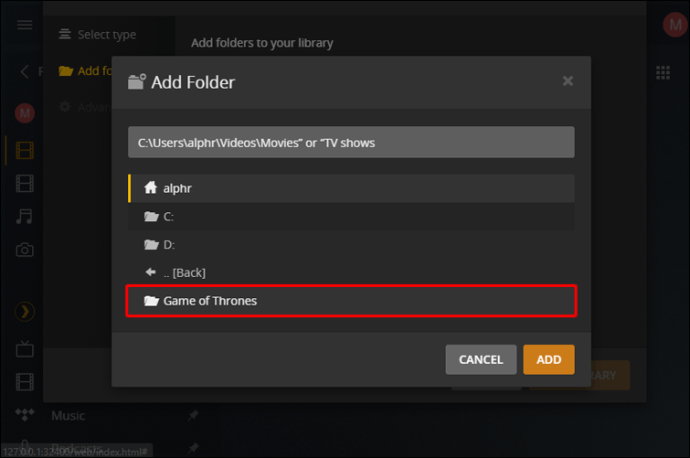
- "추가"를 선택한 다음 "라이브러리 추가"를 선택하십시오.
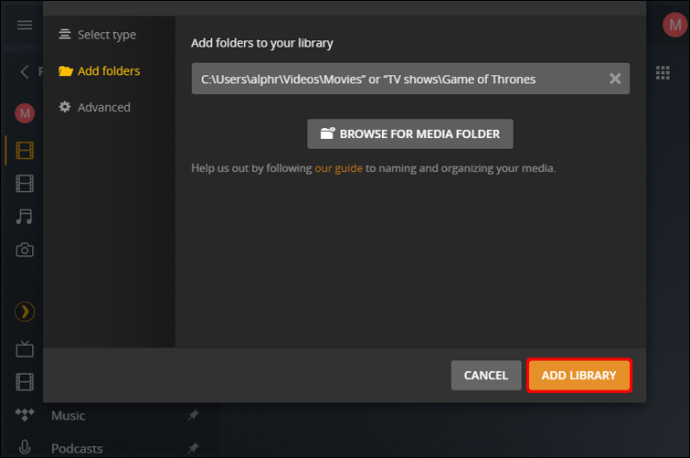
방금 업로드한 미디어 파일에 대한 모든 메타데이터를 추가하는 데 Plex가 몇 분 정도 걸립니다. 추가한 영화를 보고 싶을 때 스트리밍하려는 장치에서 Plex를 엽니다. 로그인하면 Plex Media Server 라이브러리에서 새 영화를 찾을 수 있습니다.
동일한 방법을 사용하여 Plex 라이브러리에 새 TV 프로그램 또는 기타 미디어 파일을 추가할 수 있습니다. Plex에 업로드하려는 미디어 파일이 이미 별도의 폴더에 저장되어 있는지 확인하십시오. 그렇지 않으면 Plex가 해당 파일을 찾을 수 없습니다.
Plex 콘텐츠를 스트리밍하기 위해 선택한 장치에 관계없이 모든 미디어 파일이 저장된 랩톱이나 컴퓨터도 항상 켜져 있어야 합니다. 어떤 이유로 Plex가 컴퓨터에 저장된 동영상을 찾을 수 없는 경우 Plex 라이브러리를 업데이트해야 할 수 있습니다. 그래도 작동하지 않으면 스트리밍하려는 장치를 다시 시작하십시오.
업로드된 영화를 시청하려면 스트리밍 장치가 인터넷에 연결되어 있어야 합니다. Plex는 거의 모든 운영 체제에서 작동하지만 장치에 이전 프로세서가 있는 경우 지연될 수 있습니다. Plex의 모든 서비스를 사용하려면 장치가 충족해야 하는 다른 요구 사항이 있습니다. 예를 들어 Plex에 따르면 최소 2GB의 RAM을 사용할 수 있어야 합니다.
Plex에서 영화를 관리하는 방법
Plex 라이브러리에 새 영화를 추가하는 프로세스는 비교적 간단하지만 파일이 많은 경우 미디어 라이브러리를 구성하는 것이 번거로울 수 있습니다. Plex 라이브러리를 변경하려면 컴퓨터의 Plex 미디어 관리자를 통해 변경해야 합니다. Plex 라이브러리에 이미 있는 동영상의 이름을 바꾸려면 다음 단계를 따르세요.
- Plex 미디어 서버를 끕니다.
- 장치에서 영화 폴더를 찾습니다.
- 이름을 바꿉니다.
- Plex 미디어 서버를 다시 켭니다.
- Plex 라이브러리로 이동하여 업데이트하십시오.
Plex는 콘텐츠 라이브러리에 대한 변경 사항을 자동으로 검색합니다. 같은 방법을 사용하여 동영상 파일을 다른 폴더로 이동하거나 현재 Plex 라이브러리에 저장한 동영상을 삭제할 수 있습니다. 가장 중요한 단계는 이 전체 프로세스 동안 Plex Media Server를 껐다가 켜는 것입니다.
라이브러리를 삭제하려면 Plex에서 직접 삭제할 수 있습니다. 삭제하려는 라이브러리 폴더를 열고 화면 왼쪽 상단의 설정 아이콘으로 이동한 다음 드롭다운 메뉴에서 "라이브러리 삭제"를 선택하기만 하면 됩니다.
Plex에서 재생 목록을 만드는 방법
모든 영화를 보다 효율적으로 구성하고 싶다면 Plex에서 재생 목록을 생성할 수도 있습니다. 또한 몇 분 밖에 걸리지 않습니다. 수행 방법은 다음과 같습니다.
- Plex 미디어 플레이어를 실행합니다.
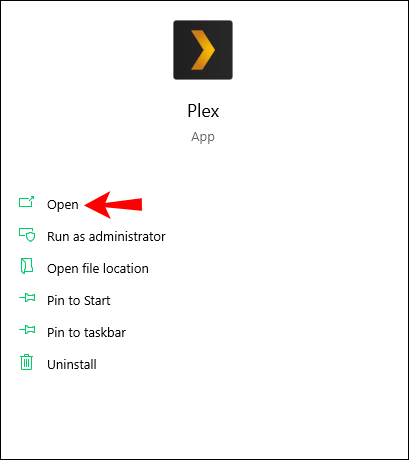
- 재생 목록에 추가할 영화를 찾습니다.
- Plex Media Player 하단에 있는 "재생 목록에 추가" 아이콘을 클릭합니다.
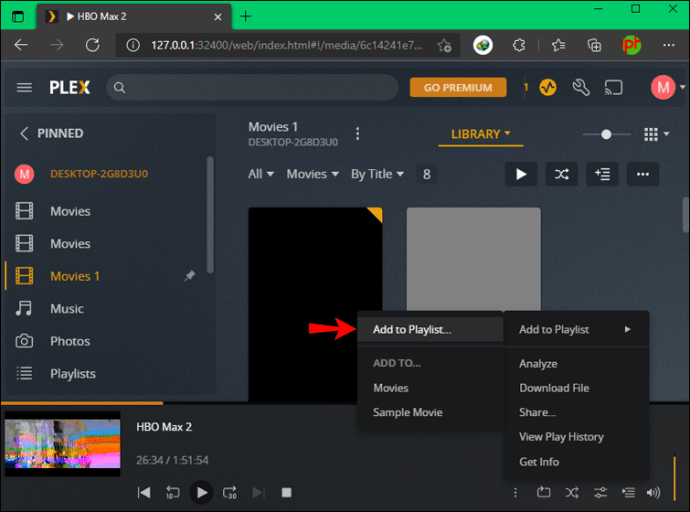
- "새 재생 목록 만들기"를 선택하십시오.
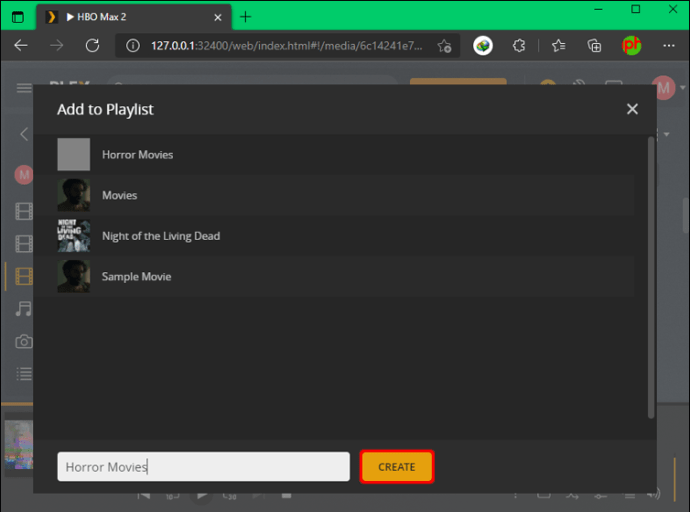
- 재생 목록에 이름을 지정합니다(예: "공포 영화").
- 해당 재생 목록에 추가하려는 모든 영화에 대해 이 과정을 반복합니다.
모든 재생 목록은 왼쪽 사이드바의 "라이브러리" 섹션에 표시됩니다. 또한 모든 TV 프로그램 및 기타 유형의 콘텐츠를 다른 재생 목록으로 구성할 수 있습니다. 재생 목록의 콘텐츠를 순서대로 스트리밍하거나 셔플할 수 있습니다.
Plex 모바일 앱에서도 재생 목록에 영화를 추가할 수 있습니다. 방법을 알고 싶다면 아래 단계를 따르세요.
- 휴대폰에서 Plex 앱을 실행합니다.
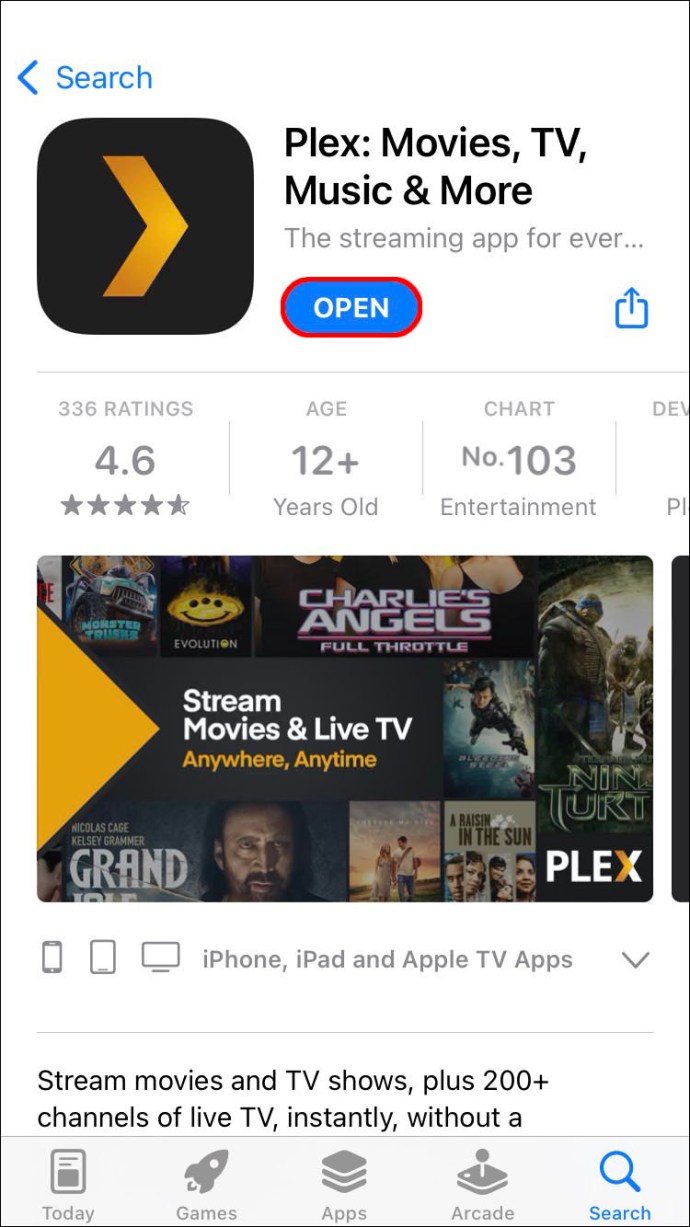
- 아직 로그인하지 않았다면 계정에 로그인합니다.
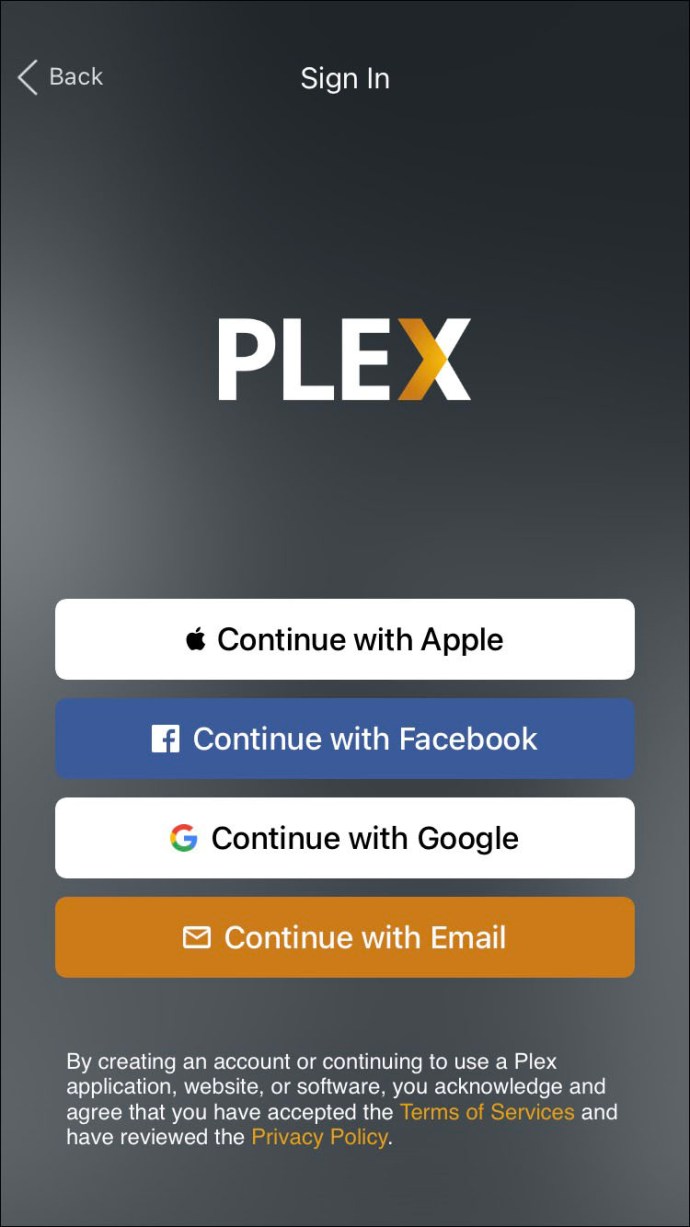
- 화면 오른쪽 상단에 있는 프로필 사진을 탭합니다.
- "도서관"으로 이동합니다.
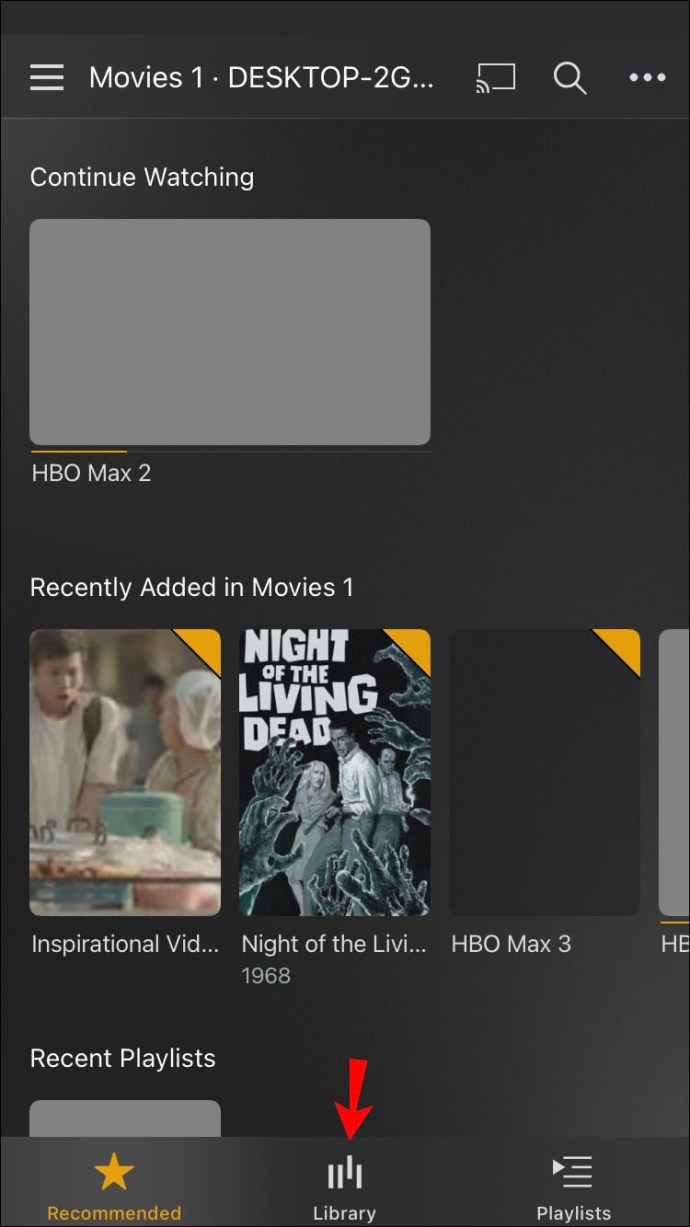
- 재생 목록에 추가할 영화를 찾습니다.
- "재생 목록" 아이콘으로 이동합니다.
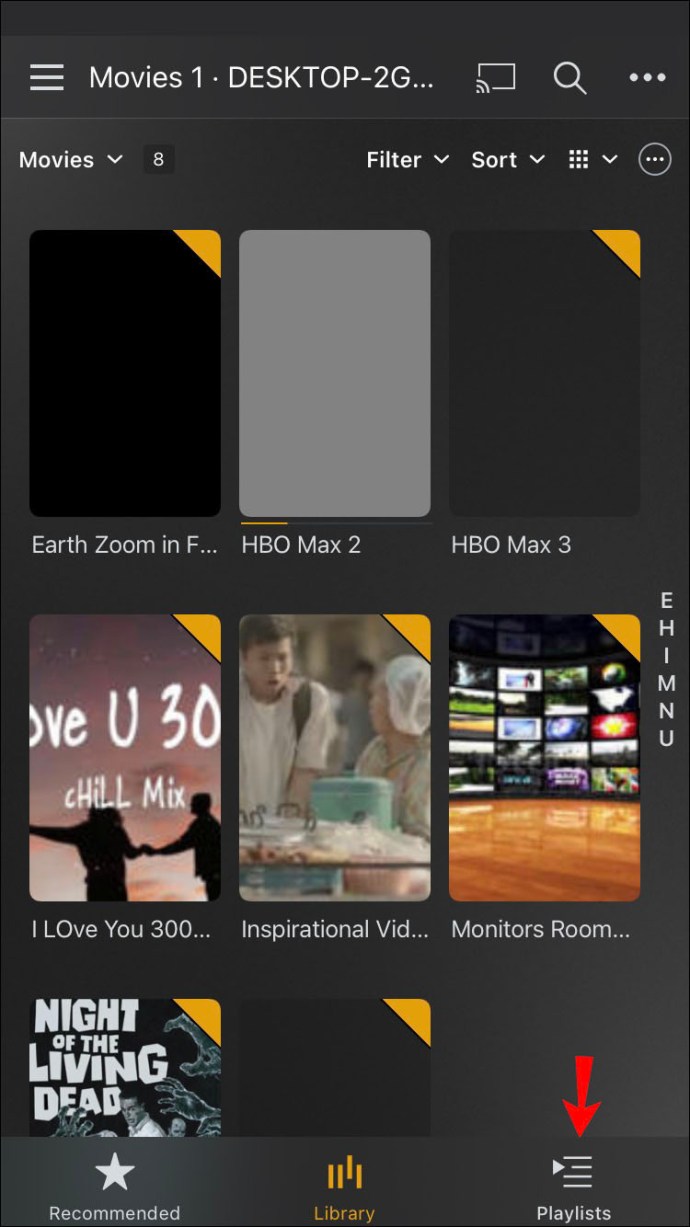
- 오른쪽 상단 모서리에 있는 "+" 아이콘을 선택합니다.
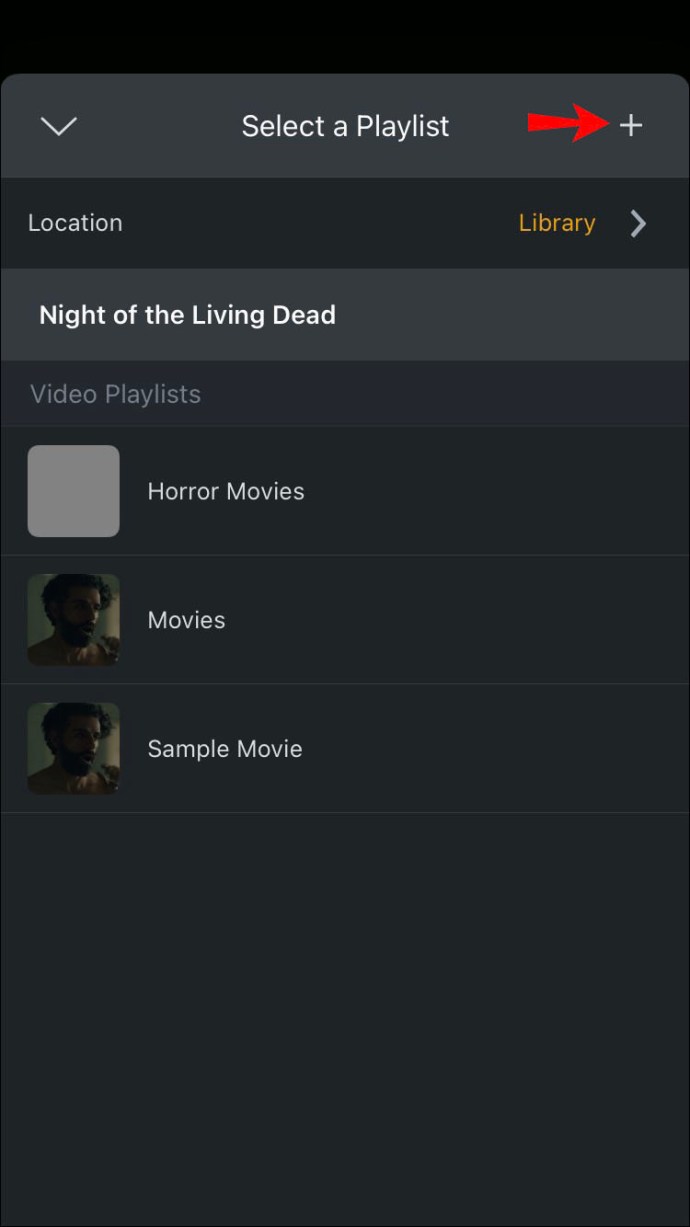
- 새 재생 목록에 이름을 지정합니다.
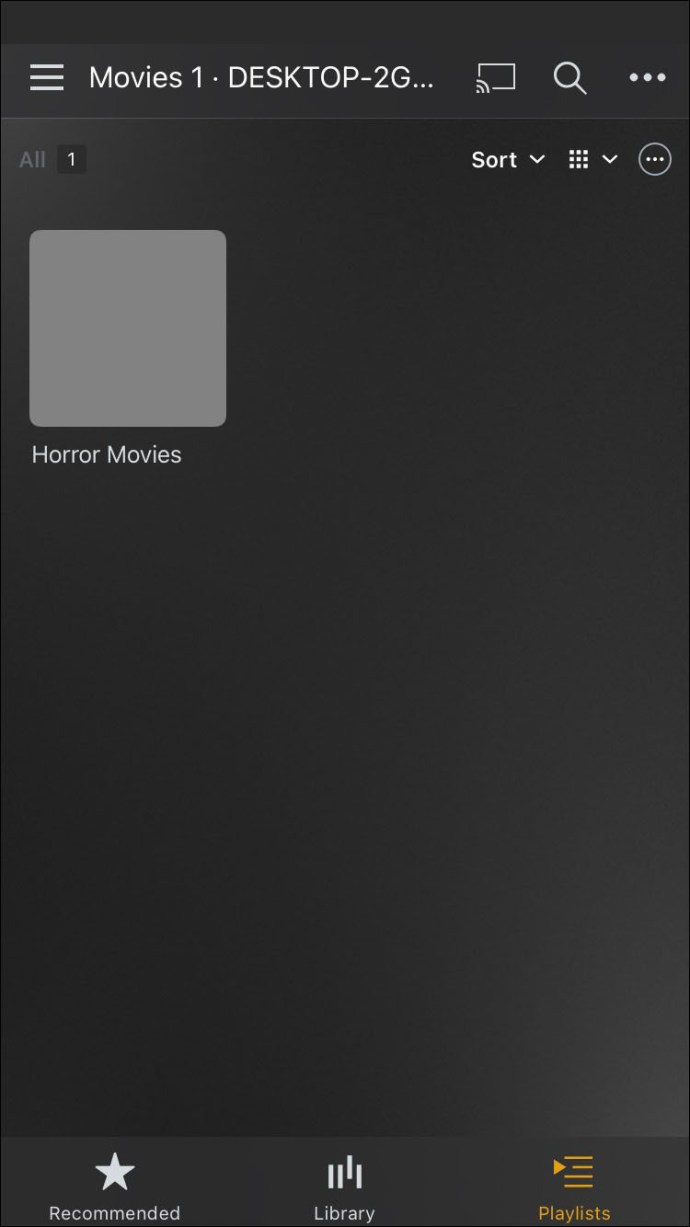
- 다른 영화에 대해서도 동일한 단계를 반복합니다.
그게 전부입니다. 이 프로세스는 Android 및 iPhone 장치에서 동일하게 보입니다. 추가할 수 있는 영화 수와 Plex에서 만들 수 있는 재생 목록 수에는 제한이 없습니다. 먼저 컴퓨터에 다운로드하기만 하면 됩니다.
Plex에서 좋아하는 모든 영화 보기
영화 및 TV 프로그램 스트리밍이 그 어느 때보다 쉬워졌습니다. Plex를 사용하면 원하는 영화를 추가할 수 있을 뿐만 아니라 재생 목록으로 구성할 수도 있습니다. 모든 영화가 Plex에 업로드되면 인터넷에 연결된 모든 장치를 사용하여 스트리밍할 수 있습니다.
이전에 Plex 라이브러리에 동영상을 추가한 적이 있습니까? 이 기사에서 설명한 것과 동일한 방법을 사용했습니까? 아래 의견 섹션에 알려주십시오.